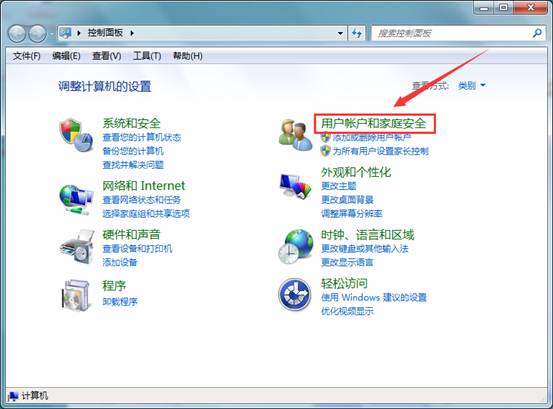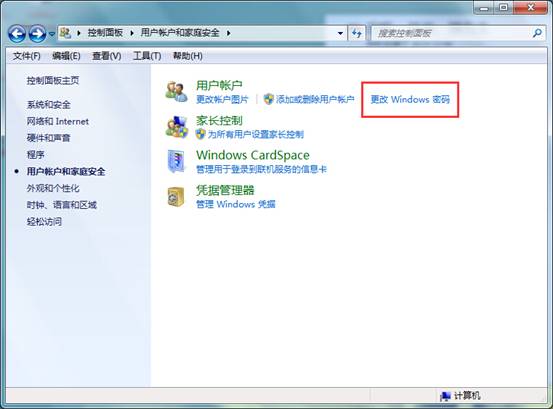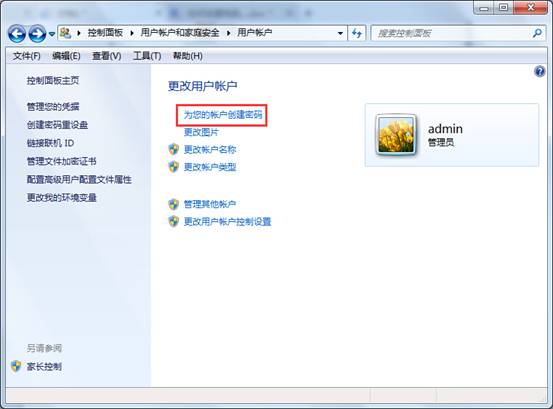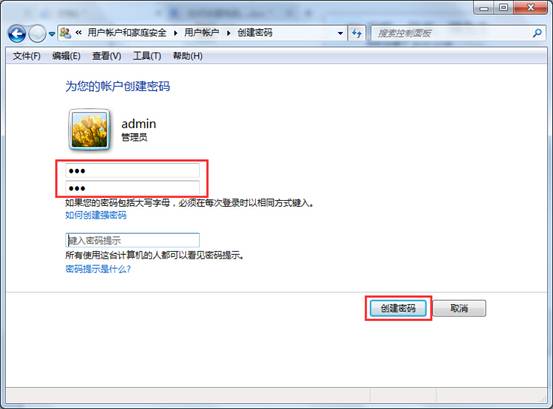windows7如何为自己的用户创建密码
Win7教程2015-01-28 11:34:54
每个人都有自己的隐私,有的朋友会把这些保存在电脑上,但是偶尔别人会不禁同意就使用自己的电脑,怕隐私被发现,这该怎么办呢?今天小编就教大家设置用户密码保护自己隐私。
一、点击“开始→控制面板”,找到并打开“用户账户和家庭安全”,如下图所示:
二、接着在用户账户和家庭安全界面下,点击“更改windows密码”如下图所示:
三、然后在用户账户界面下,点击“为您的账户创建密码”,如下图所示:
四、最后设置好密码后,点击“创建密码”即可。如下图所示:
以上所介绍的就是如何设置用户密码保护自己隐私的具体步骤了,想要设置用户密码保护自己隐私的朋友,可以按照上面步骤进行操作。
- 标签:
-
windows7如何为自己的用户创建密码